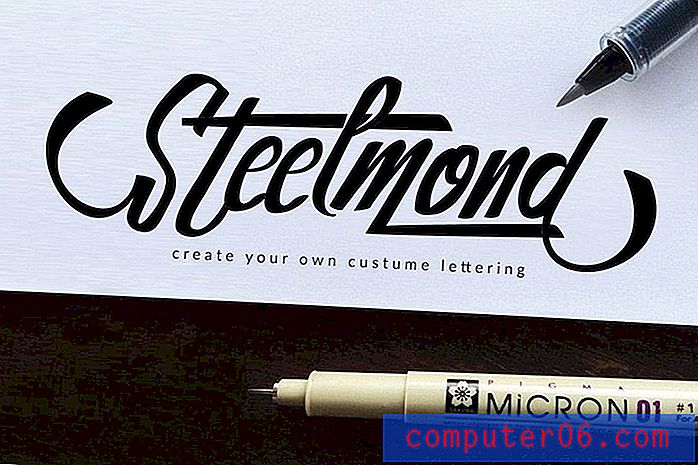Comment afficher la règle verticale dans Powerpoint 2013
Les règles de programmes tels que Microsoft Word et Powerpoint peuvent être très utiles pour placer des éléments de document ou pour avoir une bonne idée de la taille d'un élément sur votre papier. Mais ces règles peuvent être masquées de différentes manières, vous vous demandez peut-être comment afficher la règle verticale si elle n'est pas actuellement visible.
Heureusement, il existe un paramètre qui contrôle l'affichage de la règle verticale dans le menu Options d'alimentation. Notre tutoriel vous montrera comment le trouver et l'activer, ainsi que vous montrer un paramètre de règle supplémentaire que vous devrez probablement basculer pour que les règles s'affichent correctement.
Comment afficher la règle verticale dans Powerpoint 2013
Les étapes de ce guide vont afficher la règle verticale sur le côté gauche de la fenêtre dans Powerpoint 2013. Ce guide supposera que la règle n'est pas actuellement visible.
Étape 1: Ouvrez Powerpoint 2013.
Étape 2: cliquez sur l'onglet Fichier dans le coin supérieur gauche de la fenêtre.

Étape 3: cliquez sur le bouton Options en bas de la colonne sur le côté gauche de la fenêtre.
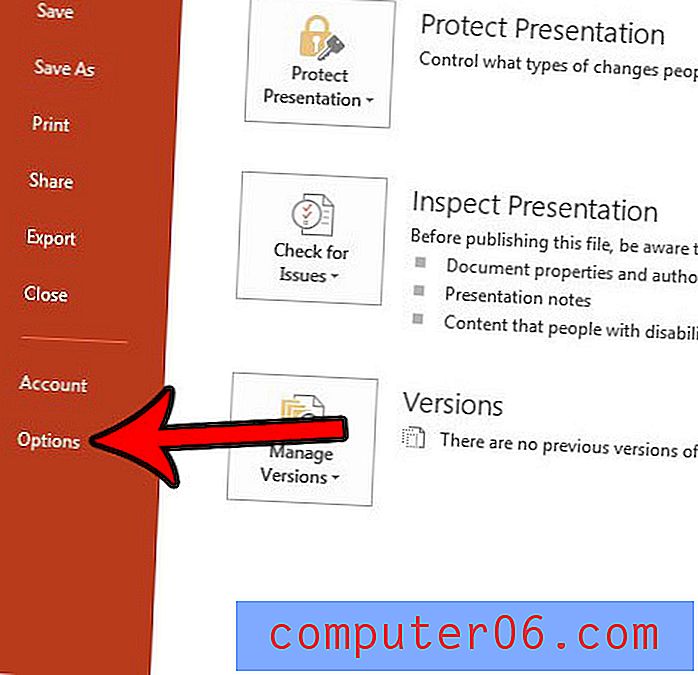
Étape 4: cliquez sur l'onglet Avancé dans la colonne de gauche de la fenêtre Options Powerpoint .
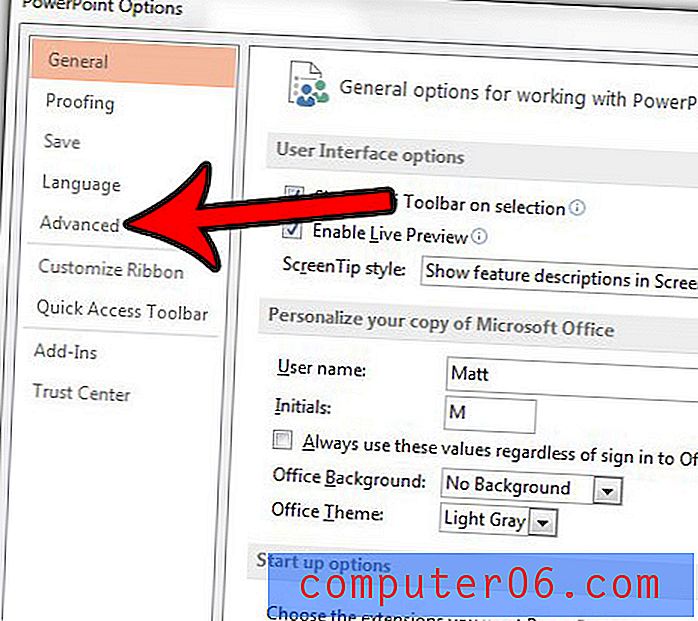
Étape 5: faites défiler la page jusqu'à la section Affichage, puis cochez la case à gauche de Afficher la règle verticale. Cliquez sur le bouton OK en bas de la fenêtre.
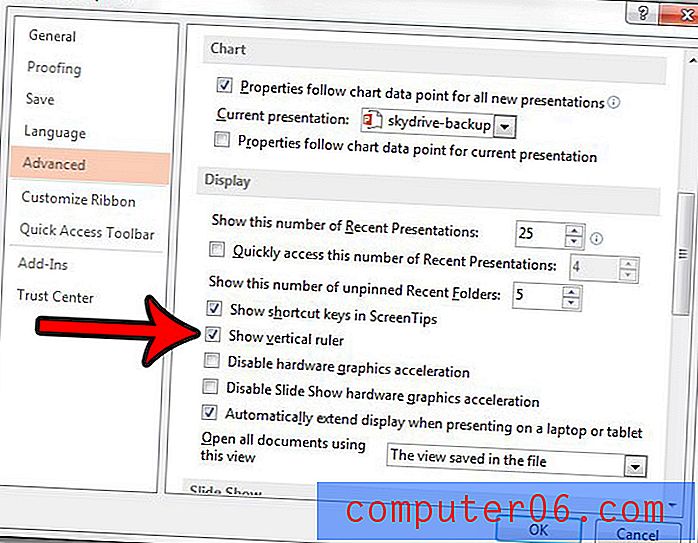
Étape 6: cliquez sur l'onglet Affichage en haut de la fenêtre.
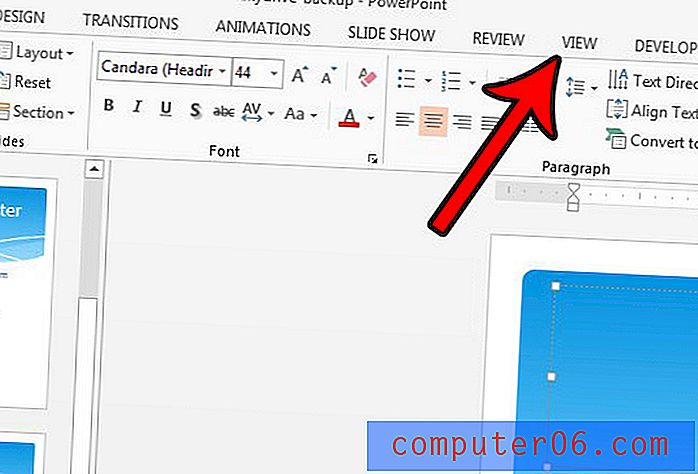
Étape 7: cliquez sur la case à gauche de la règle pour ajouter une coche. Si la case est déjà cochée, cliquez dessus une fois pour supprimer la coche, puis cliquez à nouveau pour l'ajouter. La règle verticale doit maintenant être visible.
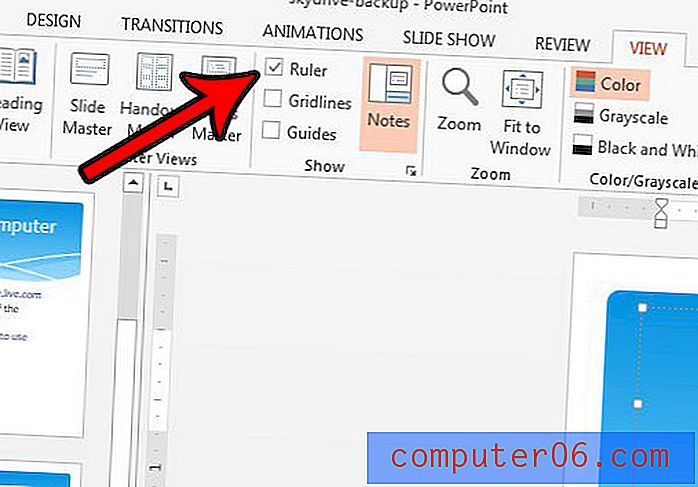
Avez-vous besoin de modifier certaines des options disponibles dans le menu Mise en page dans Powerpoint 2013, mais vous ne savez pas comment y accéder? Découvrez comment trouver la mise en page dans Powerpoint 2013 afin de pouvoir modifier des éléments tels que l'orientation et la taille des diapositives.